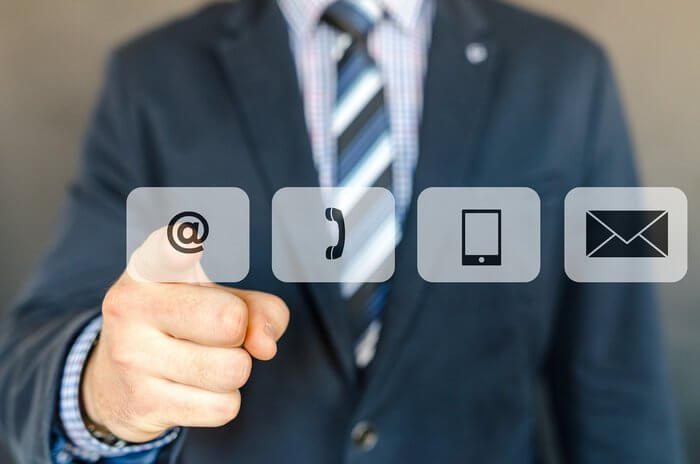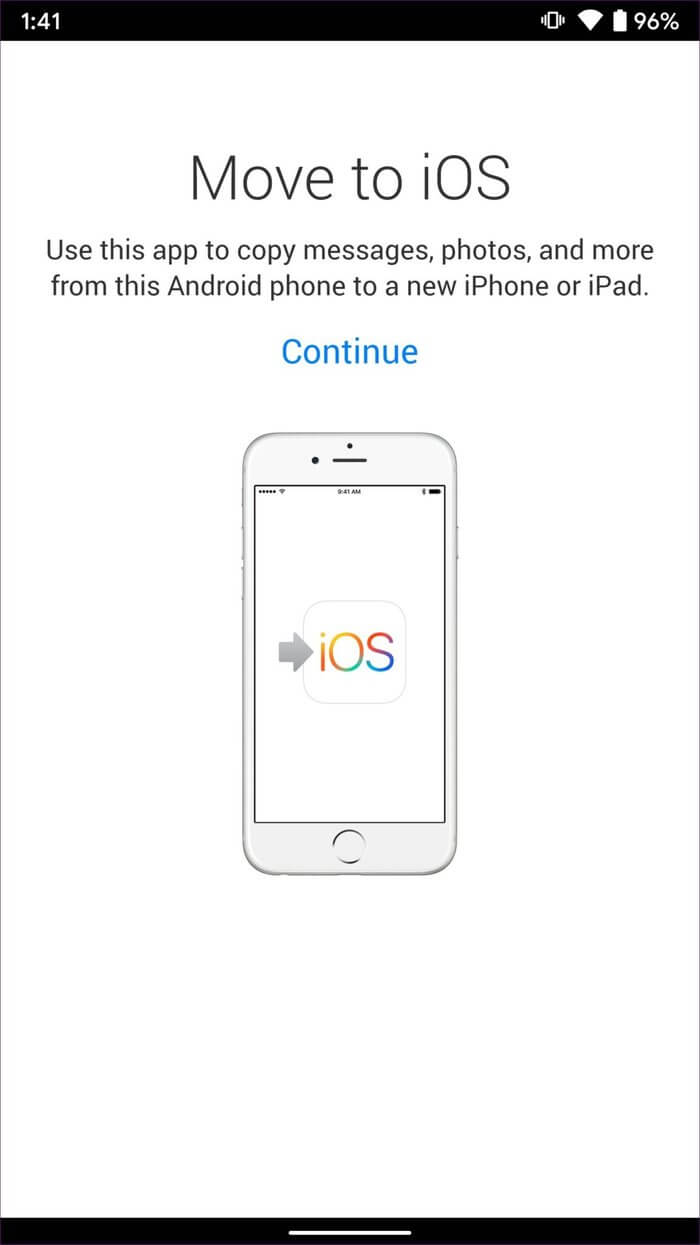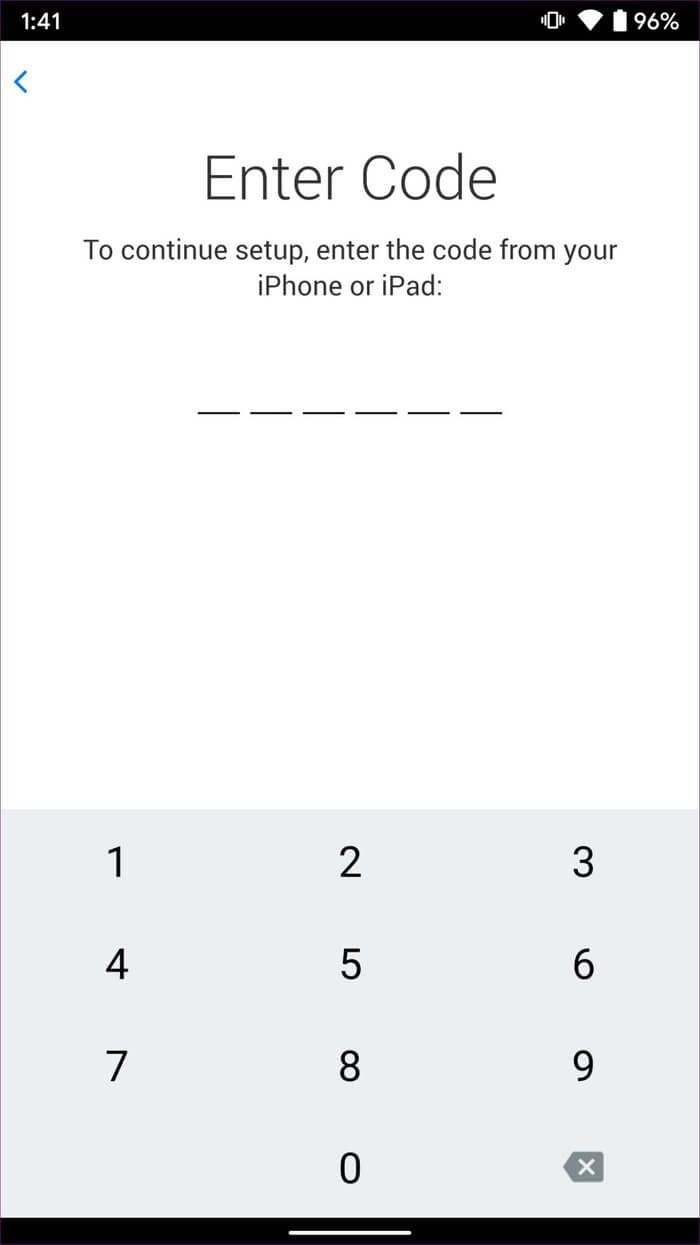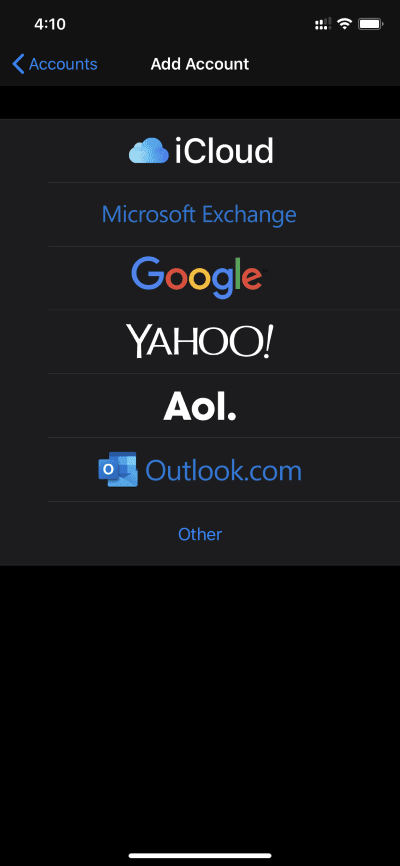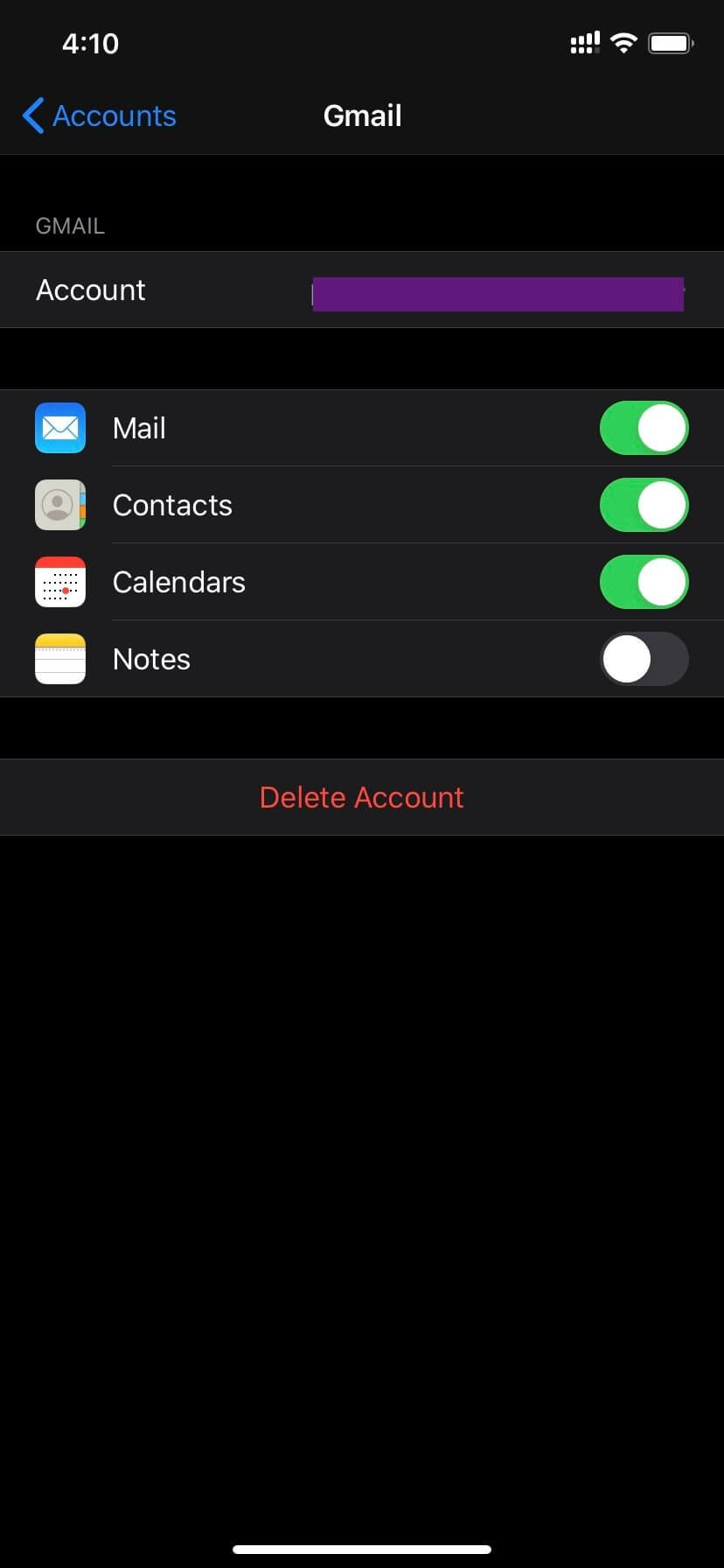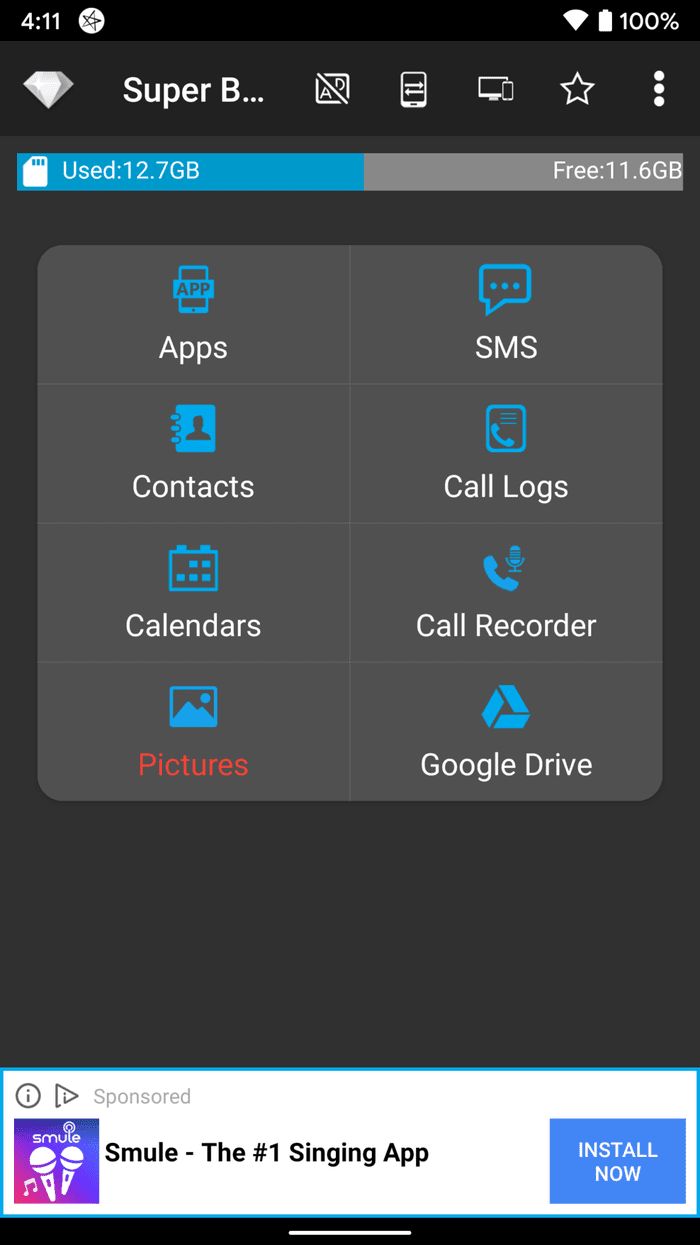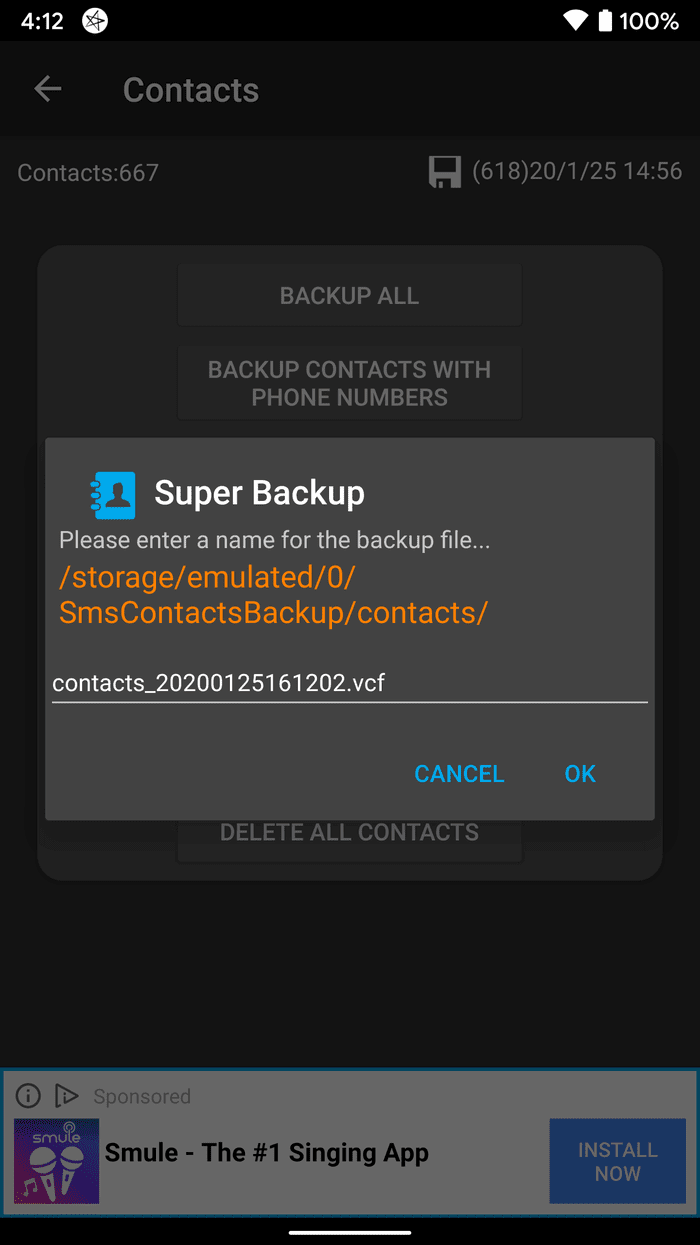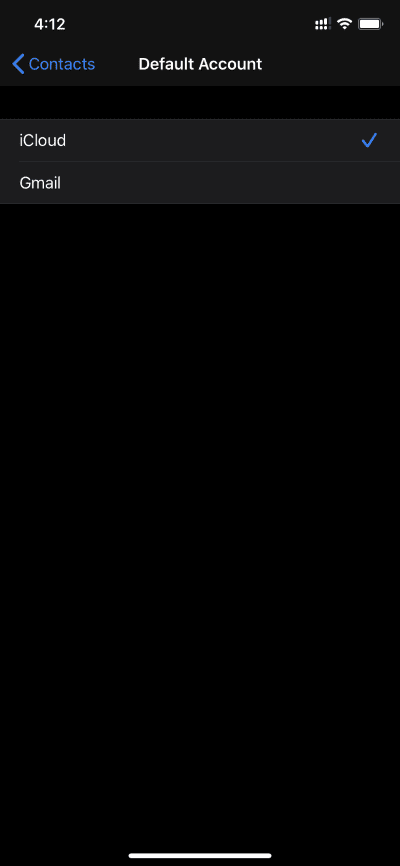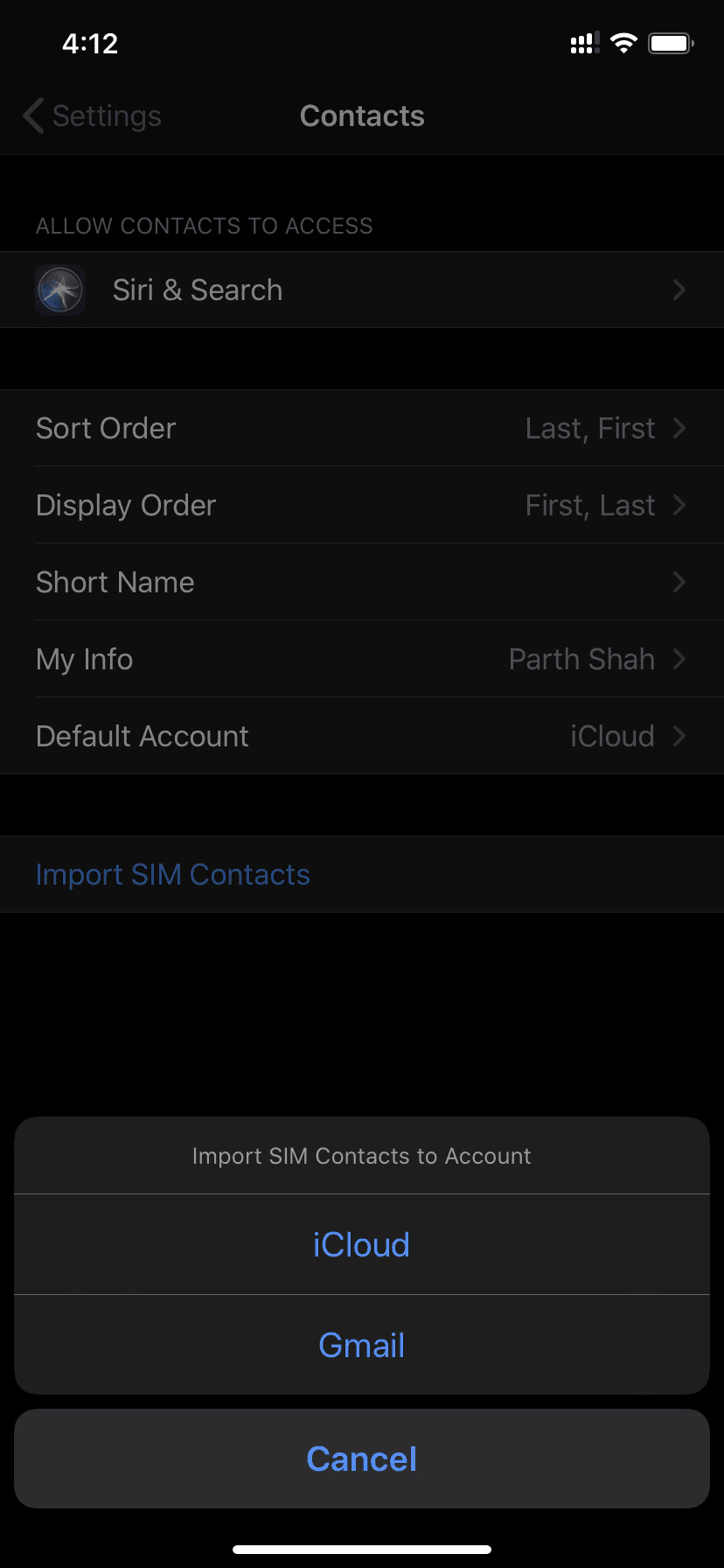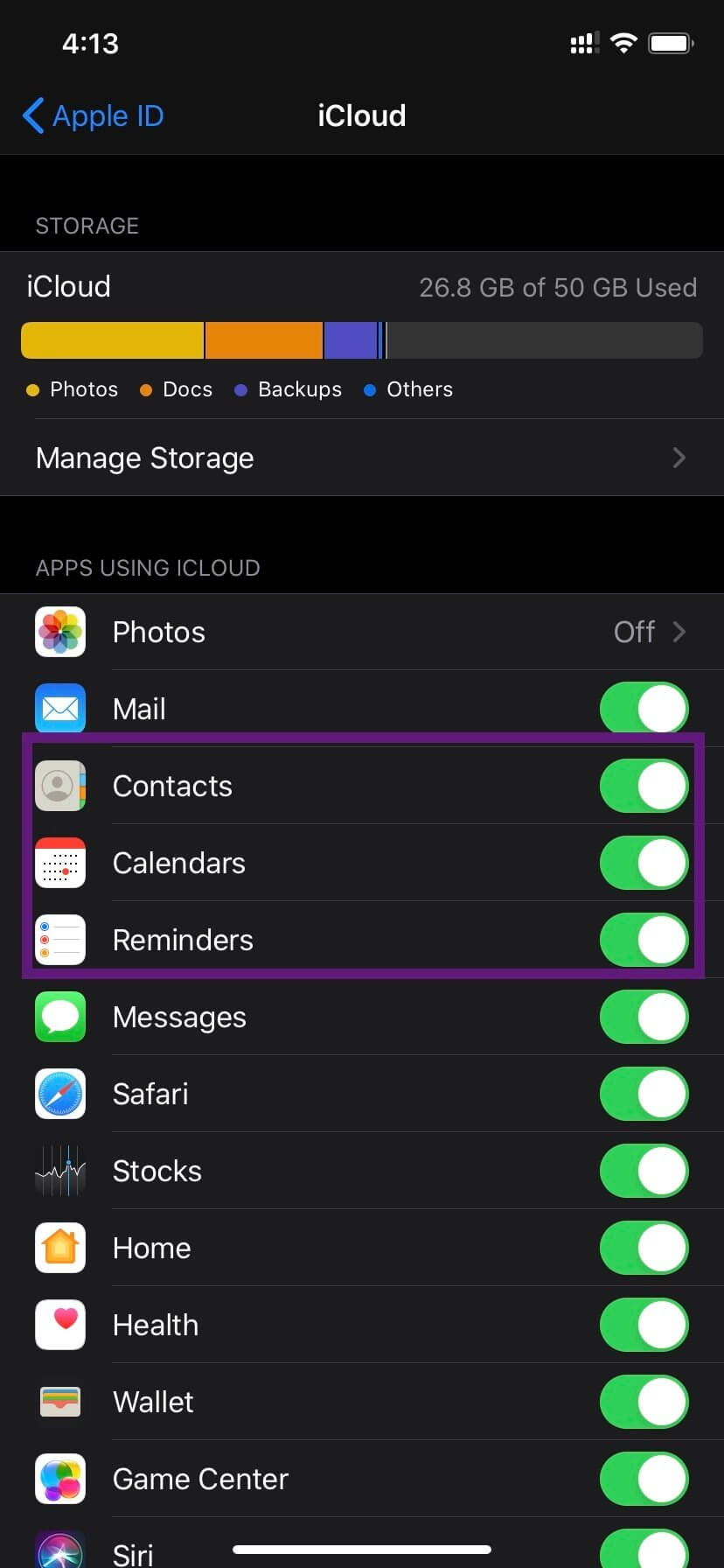Comment ajouter des contacts Gmail à l'iPhone et à d'autres escroqueries
La gestion de la communication est cruciale de nos jours. Après tout, vous ne voulez pas numéroter une personne avec un seul problème. Microsoft et Google sauvegardent vos contacts avec Gmail و Outlook. La grande majorité y choisit Gmail Par défaut, il s'agit de Tous les appareils Android. Cependant, les choses peuvent être un peu délicates si vous ne savez pas comment ajouter des contacts Gmail à iPhone.
Lors du basculement entre les téléphones portables, il est tout aussi important de transférer des centaines de contacts d'un appareil à un autre. Le passage d'un téléphone Android à un autre est transparent, car vous utilisez peut-être le même identifiant Gmail pour un compte Google. C'est pourquoi tous les contacts et messages sont synchronisés facilement avec un nouvel appareil.
Le problème se pose lors du passage d'Android à iOS. Heureusement, Apple a développé une solution pour faciliter le processus.
Dans cet article, nous parlerons de plusieurs façons de transférer d'anciens contacts depuis Android, Gmail ou des cartes SIM vers un nouvel iPhone. Nous couvrirons également quelques trucs et astuces pour abandonner l'écosystème Google pour Apple One.
Utiliser le rendez-vous L'applicationIOS
Développé par Apple Une solution transparente pour les utilisateurs qui sont passés d'Android à iOS. La société a publié l'application «passer à iOS» pour Android.
Les utilisateurs peuvent utiliser L'application pour transférer des messages, des journaux d'appels et des contacts de l'ancien appareil vers le nouvel iPhone. L'ensemble du processus est simple et facile à utiliser.
Tout d'abord, vous devez Téléchargez L'application depuis Play Store. Gardez votre nouvel iPhone avec vous sur l'écran de configuration. Maintenant, ouvrez L'application sur Android et accédez aux écrans de configuration. Ensuite, L'application vous demandera d'ajouter le code de votre appareil iOS à Android. Entrez le code et le processus de transfert commencera.
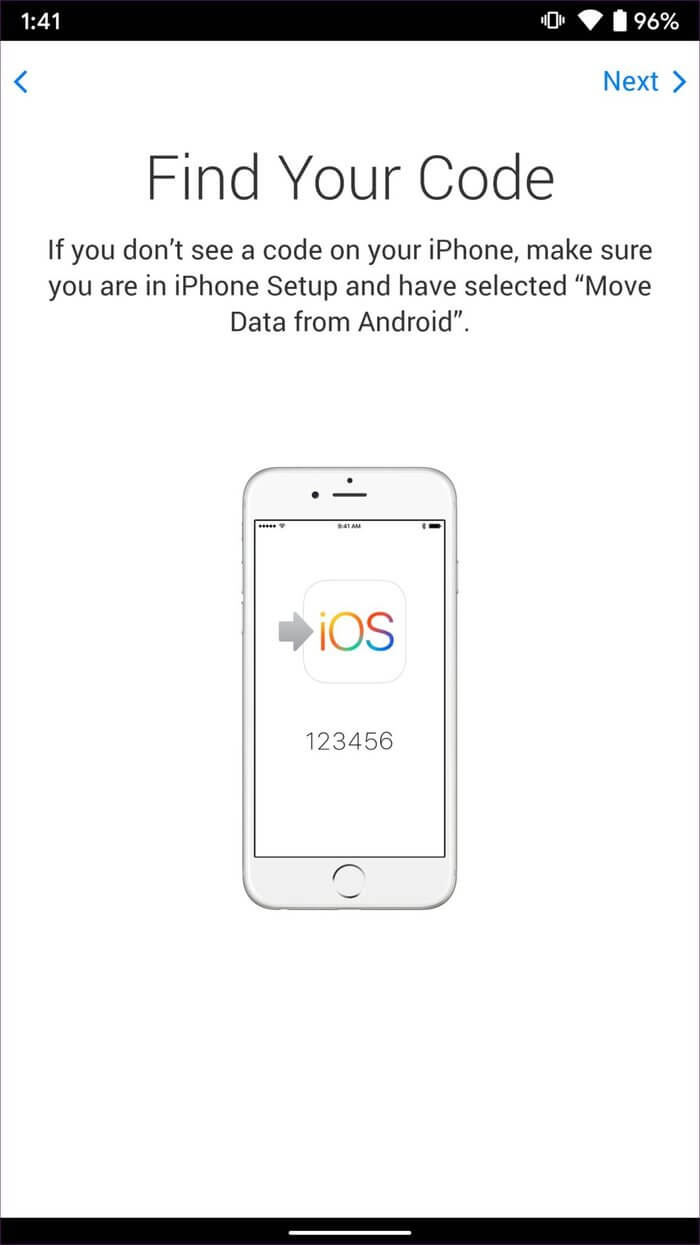
En quelques minutes, il lancera le processus de copie de toutes les données pertinentes, telles que les contacts, les messages, les calendriers, les photos et les vidéos, d'Android vers iOS. L'application utilise un réseau Wi-Fi privé sécurisé pour effectuer le transfert.
Cependant, que se passe-t-il si vos contacts n'ont pas été enregistrés sur un téléphone Android et étaient présents dans un compte Gmail complètement différent? Dans ce cas, vous pouvez utiliser l'astuce ci-dessous pour faire le travail.
Télécharger Déplacer vers iOS pour Android
Ajouter un compte GMAIL sur IPHONE
Apple fournit une solution centralisée pour ajouter, supprimer et gérer tous les identifiants de messagerie. Allez à Paramètres> Mots de passe et comptes> et ajoutez le nouveau compte Gmail.
Après une tentative réussie, le compte apparaîtra dans la même liste pour des ajustements supplémentaires.
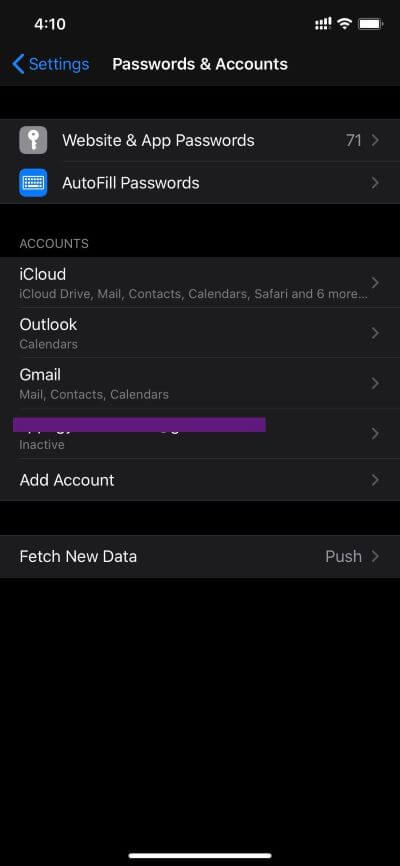
Maintenant, ouvrez l'onglet Gmail , Et vous verrez la possibilité de synchroniser le courrier, les contacts, le calendrier et les notes avec l'iPhone.
Changez les services requis et vous verrez les données dans les applications respectives. L'application de messagerie affichera votre compte Gmail et l'application Contacts se synchronisera Contacts Gmail. Les événements Gmail seront ajoutés à l'application de calendrier par défaut.
Conseil de pro: en utilisant la même astuce, vous pouvez également ajouter des contacts Outlook à l'iPhone. Microsoft va de l'avant et vous permet également de synchroniser les tâches Outlook avec l'application Apple Reminder.
Utilisez l'application Super Backup
Le Google Play Store regorge de contacts premium pour résoudre la sauvegarde de vos messages. L'un d'eux est Super Backup.
Tout d'abord, vous devez télécharger L'application depuis Play Store. Ouvrez L'application et l'écran d'accueil vous permettra de tout sauvegarder, y compris les applications, les SMS, les contacts, les journaux d'appels, etc.
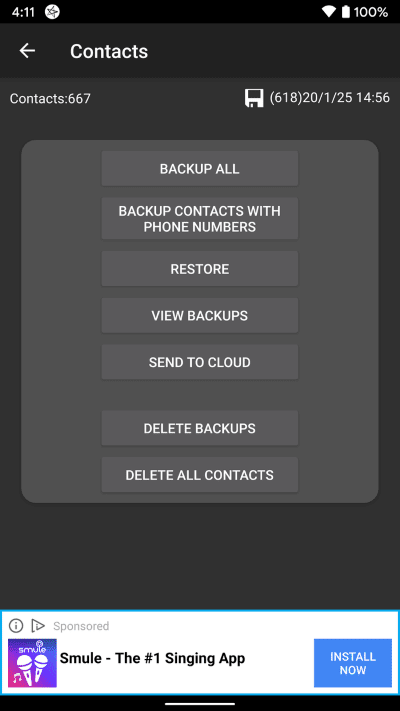
Cliquez sur "Les contactsChoisissez ensuite Sauvegarder pour toutes les options. Vous serez invité à créer un fichier VCF et à vous permettre de le renommer.
Après avoir créé un fichier réussi, envoyez le fichier à l'iPhone via Bluetooth, e-mail ou toute autre plateforme.
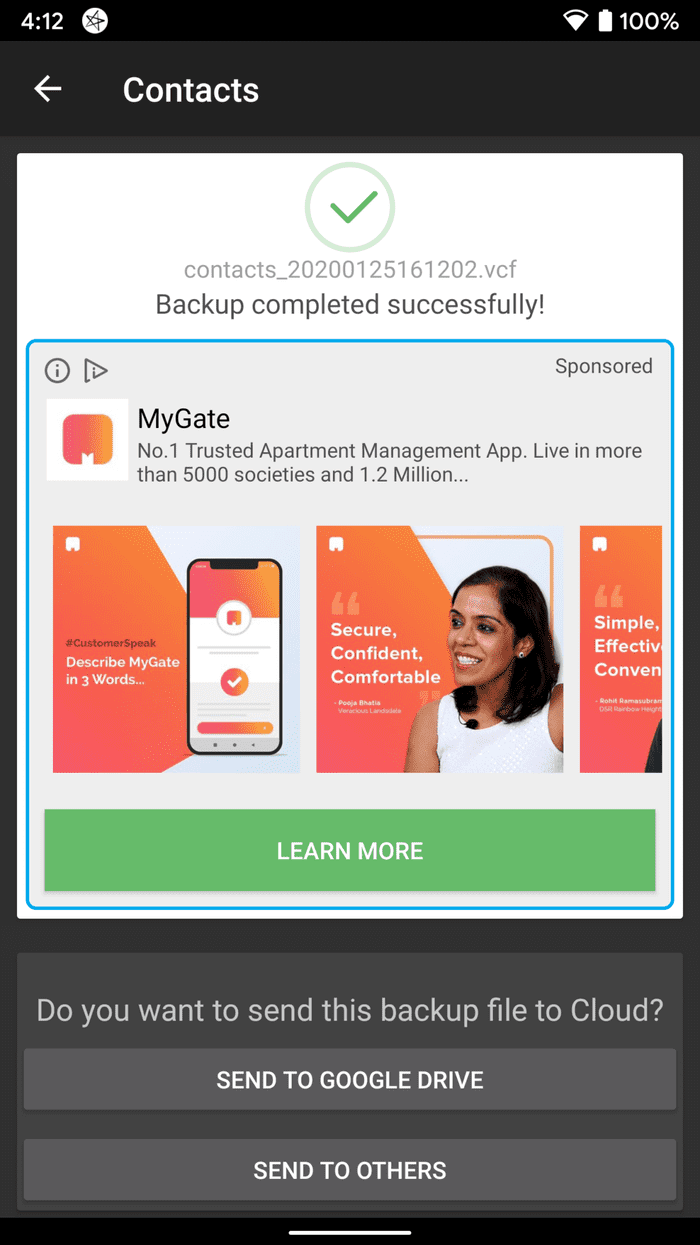
Ouvrez le fichier sur iPhone et le fichier importera la sauvegarde des contacts sur iPhone.
Télécharger Super Backup pour Android
Modifiez l'emplacement de connexion par défaut sur IPHONE
Par défaut, l'iPhone ajoute de nouveaux contacts à iCloud. Cela peut créer des ravages pour les utilisateurs de Gmail car ils comptent sur la sauvegarde de leurs contacts sur la plate-forme Google.
Vous devez modifier le comportement de sauvegarde à partir d'une liste Paramètres. Voici comment procéder.
Aller à Paramètres> Contacts> Compte par défaut et changez-le en Gmail.
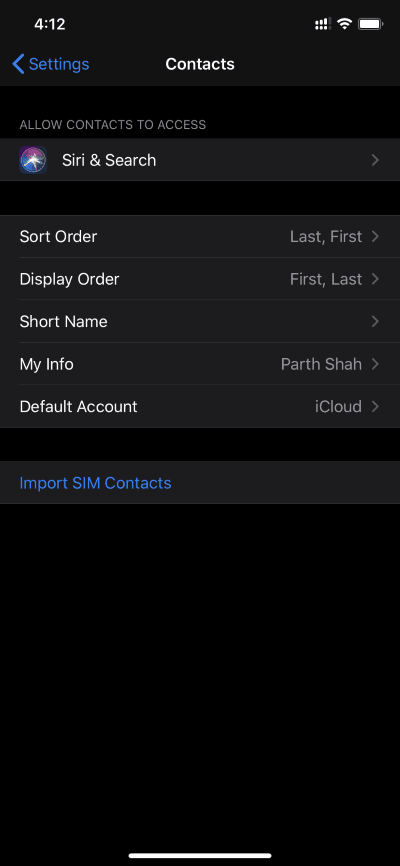
Depuis le même écran, on peut importer des contacts SIM en utilisant l'option ci-dessous. Le site vous invitera à exporter les contacts.
Sauvegarde des contacts vers ICLOUD
Maintenant que vous avez ajouté des contacts de votre ancien appareil, Gmail et SIM sur iPhone, il est temps de sauvegarder vos contacts sur la plate-forme iCloud d'Apple. Laissez-moi vous expliquer pourquoi vous devez le faire.
Apple fournit une puissante fonctionnalité de sauvegarde et de restauration lors du passage d'un iPhone à un autre (ce que iOS connaît de la solution désordonnée de Google). Il est nécessaire de sauvegarder les données requises sur iCloud pour un transfert en douceur.
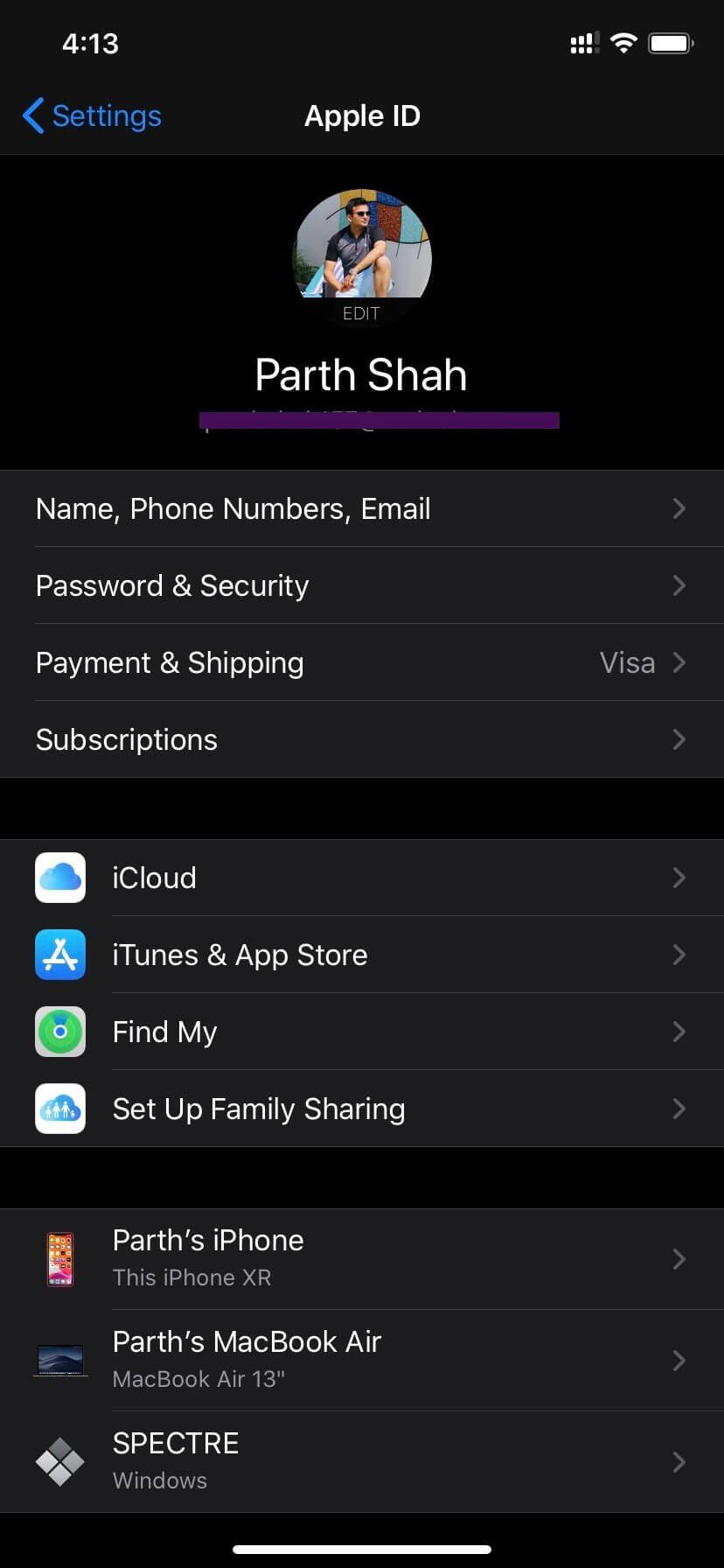
Vous devez accéder à Paramètres > Profil > Activer iCloud et activer la sauvegarde des contacts, des messages, des calendriers, etc.
Gérez vos connexions comme un pro
Utilisez les astuces ci-dessus pour transférer des contacts de tous les endroits vers le nouvel iPhone. N'oubliez pas non plus d'effectuer une sauvegarde avec la plateforme iCloud. Vous pouvez avoir autant de comptes Gmail que possible sur l'iPhone et synchroniser et travailler avec des contacts personnels. Pour une utilisation hors ligne, choisissez Créer un fichier VCF et enregistrez-le pour une utilisation future.